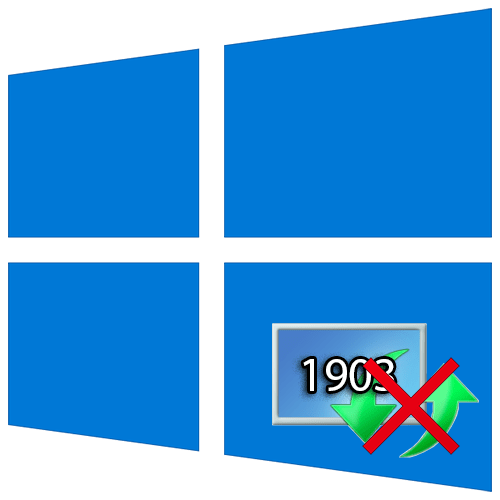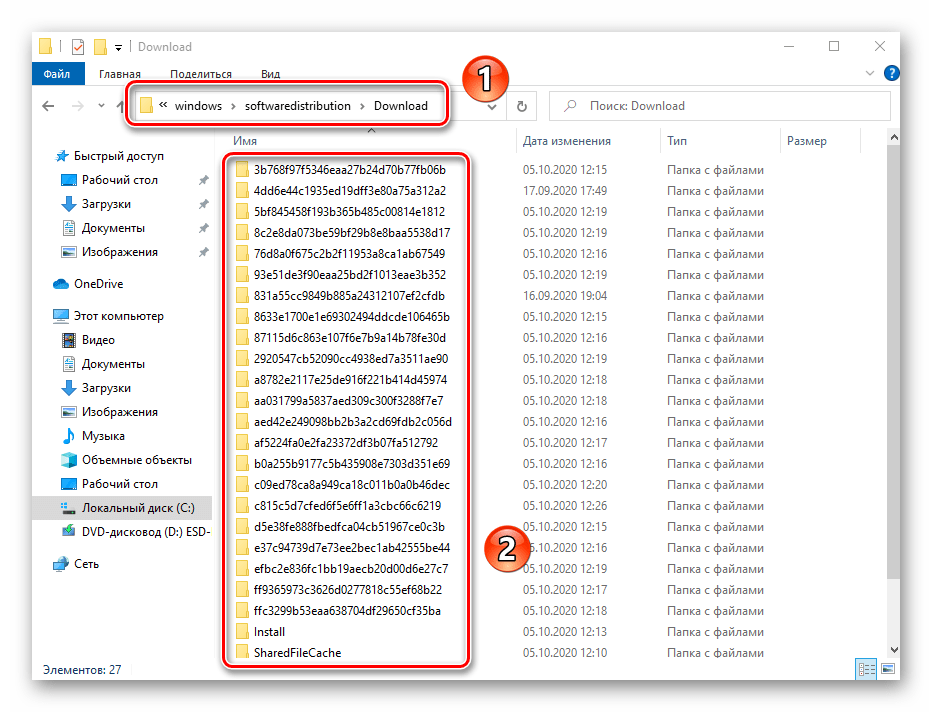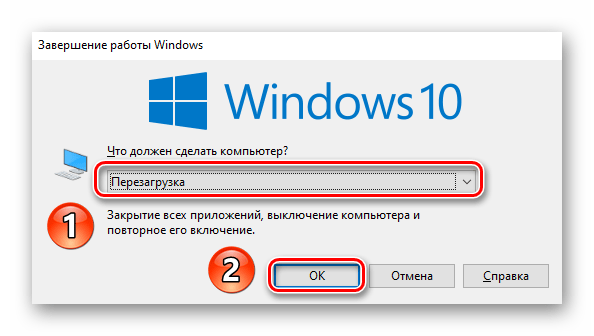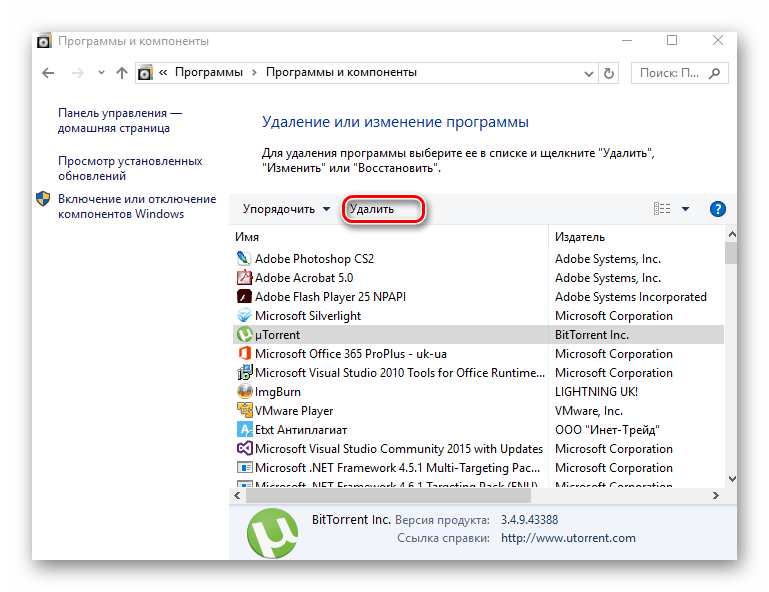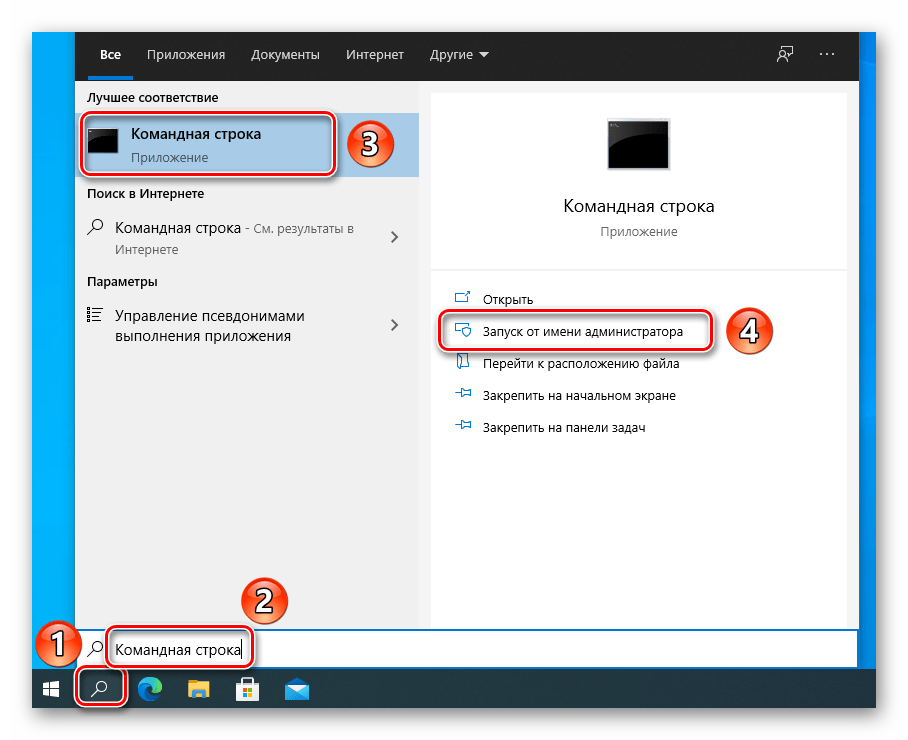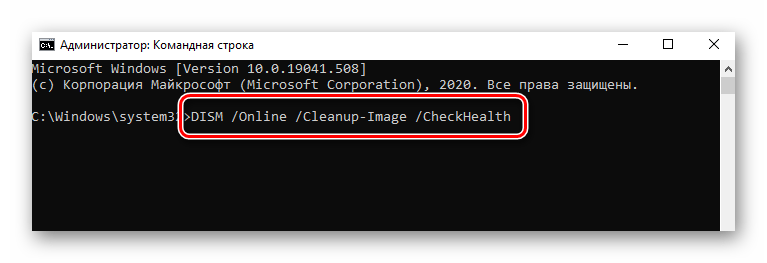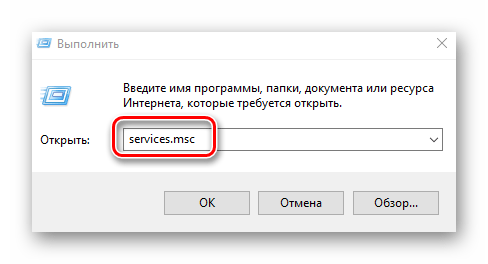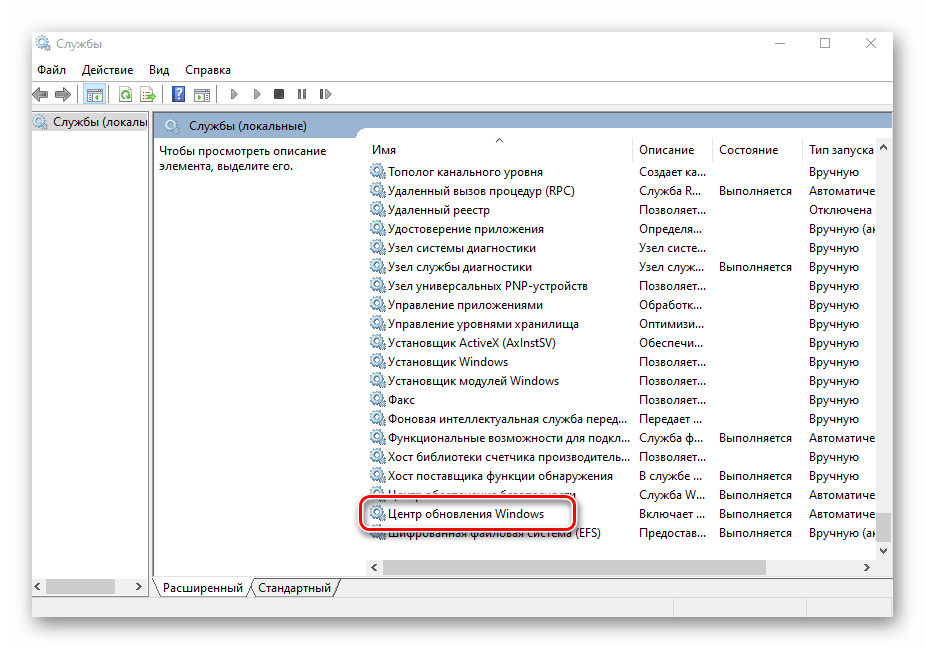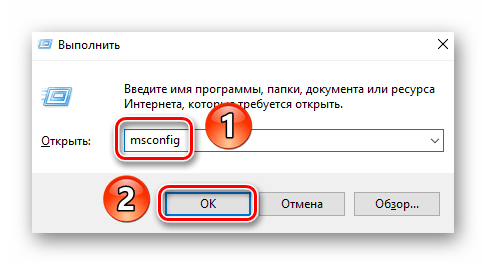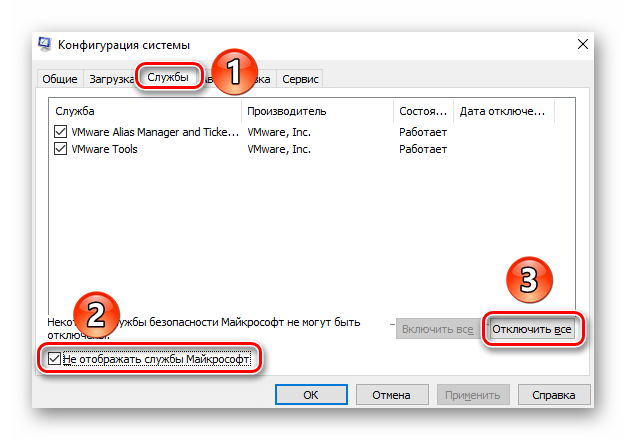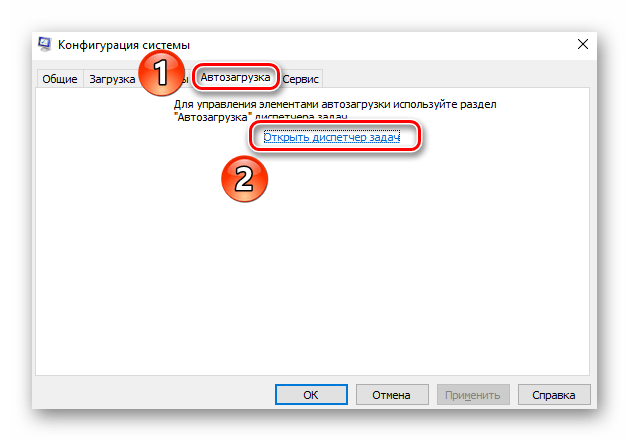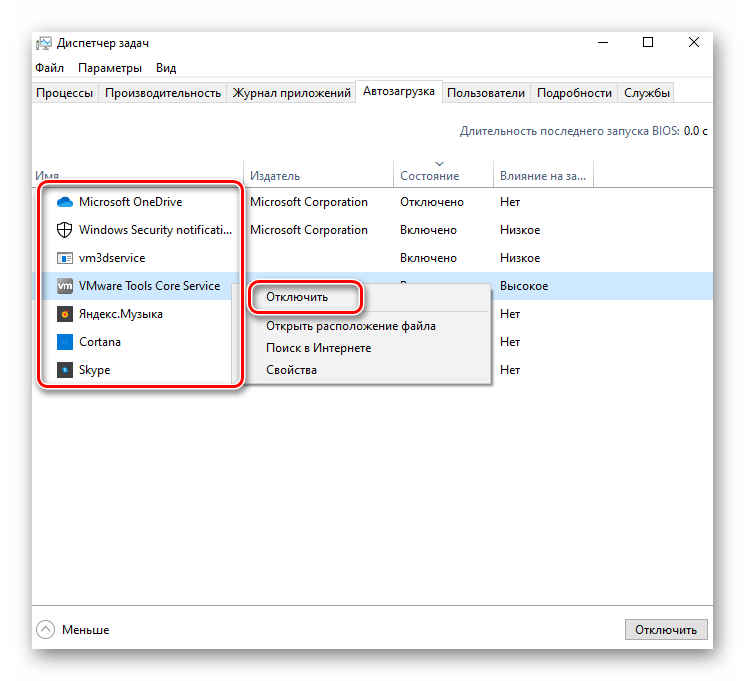- Что делать, если обновление Windows 10 1903 не устанавливается
- Способ 1: Изменение загрузочных директорий и файлов
- Способ 2: Удаление и отключение стороннего софта
- Способ 3: Сканирование жесткого диска и проверка места
- Способ 4: Отключение внешних накопителей
- Способ 5: Изменения состояния служб
- Способ 6: Обновление после «чистой» загрузки ОС
- Как исправить «Невозможно обновить этот компьютер до Windows 10» при обновлении до Windows 10 (версия 1903)
- Невозможно обновить этот компьютер до Windows 10.
- Почему не устанавливается обновление Windows 10 версии 1903
- Почему не приходит майское обновление
- Как исправить ошибку при загрузке обновления 1903
- Удаление папки SoftwareDistribution
- Ручная загрузка с официального сайта
- Что делать если обновление Windows 10 не устанавливается
- Средство устранения неполадок «Центра обновления»
- Отключение VPN
- Изменение раздела System Reserved
- Поиск проблем с диском через утилиты DISM и SFC
- Временное отключение интернета
Что делать, если обновление Windows 10 1903 не устанавливается
Способ 1: Изменение загрузочных директорий и файлов
Каждое обновление Windows 10 сопровождается загрузкой файлов, которые используются в процессе инсталляции. Если они были загружены с ошибкой или не полностью, обновление завершится неудачей. В таких ситуациях нужно попробовать удалить загруженные ранее файлы или переименовать директории.
- Откройте «Проводник» системы, используя комбинацию клавиш «Windows+E». С его помощью пройдите по следующему пути:
Удалите все папки и файлы, которые находятся в директории «Download», после чего снова попробуйте запустить операции обновления.
Аналогичным образом переименуйте папку «Catroot2» в «Catroot2.bak». Данную папку вы найдёте по пути C:\Windows\system32 .
После этого перезагрузите систему любым удобным образом и запустите функцию поиска и установки обновлений вновь.
Способ 2: Удаление и отключение стороннего софта
Иногда корректному обновлению системы мешают сторонние программы, установленные на компьютере или ноутбуке. Согласно отзывам пользователей, чаще всего такими приложениями являются антивирусы и программы шифрования данных (например, КриптоПро). Перед началом установки обновления 1903 попробуйте отключить подобное ПО или вовсе удалить его из системы.
Способ 3: Сканирование жесткого диска и проверка места
Важно помнить, что для установки обновлений Windows 10 на системном разделе жесткого диска должно быть достаточно свободного места. При использовании 32-разрядной ОС необходимо не менее 16 Гб, а для 64-разрядных систем – 20 Гб и более. О том, как можно осовободить место на системном разделе диска, мы рассказывали в отдельном руководстве.
Если места достаточно, запустите проверку жесткого диска на наличие ошибок. Это можно сделать встроенной в систему утилитой.
- Кликните по иконке «Поиск» на «Панели задач» и впишите в поисковую строку запрос Командная строка . Затем наведите указатель мышки на одноименный пункт в результатах поиска и выберите из контекстного меню справа строку «Запуск от имени администратора».
В открывшееся окно введите команду DISM /Online /Cleanup-Image /CheckHealth , а затем нажмите «Enter» для её обработки.
По завершении данной операции в это же окно введите команду sfc /scannow и снова нажмите «Enter».
Способ 4: Отключение внешних накопителей
На практике встречаются ситуации, когда установке обновления 1903 препятствует подключенный внешний накопитель. Решение в таких случаях простое – этот самый накопитель необходимо извлечь. Вы можете отключить его физически либо же через «Проводник» Windows 10. Во втором случае достаточно кликнуть по названию устройства правой кнопкой мышки и выбрать из появившегося контекстного меню пункт «Извлечь».
Способ 5: Изменения состояния служб
Если обновление изначально не устанавливается, тогда, возможно, виной всему соответствующая служба операционной системы. В подобной ситуации можно попробовать изменить ей тип запуска.
- Нажмите комбинацию клавиш «Windows+R», введите в открывшееся окно команду services.msc и нажмите на клавиатуре «Enter».
Из перечня служб, которые отобразятся в открывшемся окне, откройте «Центр обновления Windows».
Измените тип запуска данной службы с «Автоматически» на «Вручную», после чего нажмите кнопку «OK» в этом же окне.
Способ 6: Обновление после «чистой» загрузки ОС
В процессе использования операционной системы пользователи устанавливают различный софт, который имеет собственные службы, работающие в фоновом режиме. Некоторые из них могут препятствовать установке обновления 1903. Чтобы не удалять полностью все сторонние программы, стоит попробовать так называемую «чистую» загрузку Windows 10. Для этого сделайте следующее:
- Нажмите одновременно клавиши «Windows» и «R», введите в текстовое поле появившегося окна оснастки команду msconfig, а затем нажмите кнопку «OK».
Далее перейдите во вкладку «Службы» и поставьте галочку возле строки «Не отображать службы Майкрософт» в нижней части окна. После этого нажмите кнопку «Отключить все» для деактивации служб всех сторонних приложений.
Затем перейдите во вкладку «Автозагрузка» и кликните ЛКМ по строке «Открыть диспетчер задач».
В следующем окне вы увидите перечень программ, которые автоматически запускаются при входе в операционную систему. Отключите их все, кликнув на названии правой кнопкой мышки и выбрав из контекстного меню пункт «Отключить».
Как исправить «Невозможно обновить этот компьютер до Windows 10» при обновлении до Windows 10 (версия 1903)
Обновление функций Windows 10 May 2019 Update (версия 1903) пока не было выпущено официально. Тем не менее, оно доступно для скачивания и установки на MSDN, на канале Release Preview программы Windows Insider, а также при использовании сторонних методов загрузки.
Некоторые администраторы Windows 10, которые попробовали обновиться до версии 1903 столкнулись с ошибкой «Обратите внимание: Невозможно обновить этот компьютер до Windows 10», которая означает, что конфигурации компьютера, драйвера и службы не готовы для получения обновления.
Сообщение об ошибке не содержит информацию о проблемном аппаратном компоненте. Microsoft планирует сделать сообщения об ошибки более информативными с выходом Windows 10 May 2019 Update, но на данный момент администраторы вынуждены самостоятельно диагностировать и исправлять проблему.
Microsoft всегда имела проблему с обеспечением пользователей всей необходимой информацией. В 2017 году владельцы устройств Windows часто сталкивались с ошибкой с формулировкой «Требует вашего внимания». Тогда Windows предупреждала, что установленное приложение не совместимо с новой версией Windows 10 и его следует удалить. Однако Windows 10 никогда не показывала, какое приложение вызывает ошибку, поэтому администраторам пришлось использовать метод проб и ошибок, чтобы найти источник проблемы.
На этот раз показывается следующее сообщение об ошибке:
Чтобы продолжить установку и сохранить параметры, личные файлы и приложения Windows, вам нужно сделать следующее.
Невозможно обновить этот компьютер до Windows 10.
На вашем компьютере установлено аппаратное обеспечение, которое не готово для данной версии Windows 10. Не требуется никаких действий. Как только проблема будет решена, Центр обновления Windows автоматически предложит вам эту версию Windows 10.
Новое сообщение об ошибке указывает на то, что проблема связана с драйвером или службой, но никакая детальная информация не приводится. История повторяется. К счастью, уже известно несколько способов решения проблемы.
Microsoft предлагает остаться на установленной версии Windows 10 и подождать, пока система предложит новую версию через Центр обновления Windows. Компания утверждает, что это произойдет, когда проблема будет решена.
На сайте Deskmodder предлагаются следующие варианты решения:
- Администраторы должны попытаться установить May 2019 Update с помощью ISO-образа Windows 10 1903, отключив устройство от Интернета.
- Программное обеспечение, которое может вызвать проблему: iTunes, FutureMark, BattlEye Anticheat. Удаление этого ПО должно помочь разблокировать установку обновления.
- Аппаратные средства, которые могут вызвать проблему: звуковые адаптеры Creative или устройства чтения карт Realtek. Отключение этих устройств должно помочь разблокировать установку обновления.
На сайте Dr.Windows опубликованы следующие советы:
- Администраторы должны отключить любое устройство, например, принтер, сканер или карт-ридер, которое не требуется для работы во время обновления.
- Проверьте, доступны ли последние версии драйверов, и установите их.
- Извлеките USB-флешки и SD-карты карты памяти из устройства, особенно если это Microsoft Surface.
Нет необходимости торопиться и устанавливать новое обновление сейчас или в момент, когда оно будет официально выпущено Microsoft. В то время как некоторые группы пользователей могут хотеть заполучить Windows 10 May 2019 Update как можно скорее для тестирования новых функций и изменений, большинство могут подождать несколько месяцев, прежде чем установить обновление.
Вы столкнулись с этой ошибкой? Как вам удалось решить проблему?
Почему не устанавливается обновление Windows 10 версии 1903
В мае 2019 года вышло обновление функций до Windows 10 версии 1903. Частью апдейта стало решение проблем с поиском документов и инструментами архивации. Но при попытке загрузить или установить новую версию операционной системы могут возникнуть ошибки, связанные с неисправной работой фоновых служб или программного обеспечения.
Почему не приходит майское обновление
Обновление функций до Windows 10 версии 1903 может не произойти по причине некорректной работы системы. У пользователей зависают компьютеры или бесконечно производится загрузка данных.
- отсутствует уведомление о выходе новой версии;
- файлы не начинают скачиваться;
- во время установки появляется ошибка.
Если после релиза апдейта система не реагирует на это, решением станет самостоятельная загрузка инсталлятора с официального сайта.
В случае бесконечного скачивания установочных файлов проблема вызвана отсутствием соединения с серверами Microsoft ― пакеты данных не проходят проверку. При этом у некоторых пользователей появляется ошибка 0x8007000E.
На установку могут повлиять системные службы, например, некорректная работа «Центра обновлений», или стороннее программное обеспечение.
Как исправить ошибку при загрузке обновления 1903
Если не устанавливается обновление функций до Windows 10 версии 1903, может помочь сброс кэша «Центра обновлений» или самостоятельная загрузка установочного файла с сайта разработчиков.
Удаление папки SoftwareDistribution
Если не приходит обновление Windows 10 версии 1903 или появляется проблема во время загрузки данных, может помочь удаление файлов предыдущих апдейтов.
Для выполнения задачи потребуется сначала остановить «Центр обновления Windows»:
- Нажать Win + R .
- Ввести текст services.msc .
- Выполнить команду кнопкой ОК .
- В открывшемся окне дважды кликнуть по указанному компоненту.
- В свойствах нажать кнопку Остановить , ОК .

Теперь архив в папке SoftwareDistribution можно удалить через «Проводник»:
- Запустить файловый менеджер.
- В адресной строке указать путь C:\Windows\SoftwareDistribution .
- Выделить вложенные файлы.
- Нажать Shift + Delete , подтвердить очистку данных.

После выполнения необходимо снова запустить службу «Центр обновления Windows» и повторить попытку загрузки апдейта.
Обратите внимание! Иногда для удаления архива в папке SoftwareDistribution требуется отключить «Фоновую интеллектуальную службу передачи (BITS)».
Ручная загрузка с официального сайта
Ошибку 0x80244018 обновления функций до Windows 10 версия 1903 можно обойти вручную, скачав с официального сайта установочные пакеты. Для этого нужно:
- Открыть в браузере «Каталог Центра обновления Майкрософт».
- Поочередно загрузить на компьютер инсталляторы.
- Запустить скачанные файлы.
- Выполнить установку, следуя инструкциям.

После выполнения действий требуется перезагрузка ПК.
Что делать если обновление Windows 10 не устанавливается
Проблемы с установкой Windows 10 версии 1903 устраняются путем использования специального ПО или изменения конфигурации системных компонентов.
Предложенные далее способы рекомендуется выполнять поочередно, каждый раз проверяя работу «Центра обновления».
Средство устранения неполадок «Центра обновления»
Для исправления ошибки рекомендуется использовать «Средство устранения неполадок». Утилита предустановлена в Windows, для запуска требуется:
- Открыть параметры системы.
- Перейти в меню « Обновление и безопасность ».
- На боковой панели кликнуть по пункту « Устранение неполадок ».
- В блоке « Запустить диагностику » выбрать « Центр обновления Windows ».
- В открывшемся меню кликнуть по кнопке Запустить .

Процедура по времени длится около 1-2 минуты. На экране появится отчет, в котором будут предложены действия по исправлению проблемы.
Отключение VPN
При использовании технологии VPN в Windows 10 могут наблюдаться сбои в сетевых службах, «Центр обновления» — не исключение. Для успешной установки апдейта рекомендуется временно отключить соответствующую опцию в параметрах системы:
- Открыть « Пуск », нажать Параметры .
- Перейти в раздел « Сеть и Интернет ».
- На боковой панели выбрать пункт VPN .
- Раскрыть опции активного VPN-соединения и нажать Отключиться .

Для надежности рекомендуется после выполнения действий перезагрузить компьютер, затем проверить работу «Центра обновления Windows».
Если для настройки VPN использовалось стороннее программное обеспечение, то искать соответствующую опцию для отключения требуется в параметрах приложения. Также можно посетить сайт разработчика и ознакомиться с технической документацией.
Изменение раздела System Reserved
На корректную установку может влиять недостаточный объем раздела System Reserved. Для изменения размера потребуется воспользоваться специальной программой AOMEI Partition Assistant, дистрибутив которой предварительно нужно записать на флешку.
Пошаговое руководство по использованию:
- Вставить загрузочный накопитель в компьютер и перезагрузить систему.
- Во время запуска нажать клавишу F8 , F11 , F12 или Esc (в зависимости от модели материнской платы). Вход в Boot Menu может сопровождаться звуком.
- Выделить в списке название USB-устройства, нажать Enter .
- В запущенной программе открыть контекстное меню диска C , выбрать опцию « Изменить размер раздела ».
- В новом окне установить отметку напротив « Мне нужно переместить раздел ».
- Отнять 500 МБ дискового пространства в начале тома, используя ползунок слева. Подтвердить действия, кликнув ОК .
- Нажать правой кнопкой мыши по разделу « Зарезервировано системой », выбрать « Изменить размер ».
- Правым ползунком увеличить объем до максимума, нажать ОК .

Для внесения изменений требуется на верхней панели программы нажать кнопку Применить , после чего дождаться завершения операции и перезагрузить ПК.
Поиск проблем с диском через утилиты DISM и SFC
Ошибка может возникать после повреждения системных файлов, для восстановления которых требуются консольные утилиты DISM и SFC. Нужно поочередно воспользоваться каждой, предварительно запустив «Командную строку» с правами администратора:
- Раскрыть меню « Пуск ».
- В списке установленных программ открыть папку « Служебные ».
- Нажать правой кнопкой мыши по « Командной строке ».
- Выбрать опцию « Запустить от имени администратора ».
- Подтвердить действие.

После можно приступить к сканированию диска с помощью SFC:
- Ввести команду sfc/scannow .
- Нажать Enter .
- Дождаться ста процентов завершения операции.
На черном фоне появится результат. Если восстановить файлы не получилось, тогда требуется произвести сканирование программой DISM:
- Ввести текст dism/Online/Cleanup-Image/RestoreHealth .
- Нажать Enter .
- Подождать восстановления файлов.
После выполнения действий рекомендуется перезапустить систему и повторить установку апдейта.
Временное отключение интернета
Скачанные на компьютер инсталляционные файлы можно установить без доступа к Сети. В случае с прямым подключением по Ethernet требуется изъять кабель из соответствующего разъема. Wi-Fi отключается следующим образом:
- Нажать левой кнопкой мыши по индикатору Сети.
- Найти точку доступа активного подключения.
- Кликнуть по кнопке Отключиться .
- Выполнить установку апдейта.

Обновление функций до Windows 10 версии 1903 может сопровождаться ошибкой, вызванной сбоем системных компонентов ОС. Неопытным пользователям рекомендуется сначала использовать программы с графическим интерфейсом. Консольные утилиты сложнее в применении, но позволяют следить за выполняемыми операциями.